Projektowanie dokumentów wielostronicowych może być wyzwaniem, szczególnie jeśli chodzi o przypisy dolne. Dzięki nowym możliwościom w InDesign CC 2017 proces ten staje się jednak znacznie prostszy. W tym samouczku pokażę ci, jak efektywnie wykorzystać i dostosować przypisy dolne. Niezależnie od tego, czy tworzysz raport, artykuł czy książkę, dodawanie przypisów dolnych nigdy nie było tak proste i elastyczne.
Najważniejsze spostrzeżenia
- Przypisy dolne można teraz stosować przez kolumny w obrębie ramki tekstowej lub w całej szerokości dokumentu.
- Dostosowanie ustawień przypisów dolnych odbywa się szybko i bezproblemowo.
- Zmiany można wprowadzić zarówno w konkretnych ramkach tekstowych, jak i w całym dokumencie.
Instrukcja krok po kroku
Aby maksymalnie wykorzystać nowe funkcje przypisów dolnych w InDesign CC 2017, postępuj zgodnie z tymi krokami:
1. Utwórz ramkę tekstową i ustawienia
Najpierw otwórz dokument i wybierz narzędzie tekstowe. Zaznacz obszar w obrębie widoku tekstu, gdzie chcesz wstawić swój tekst. Użyj skrótu klawiaturowego Ctrl + B, aby aktywować opcje ramki tekstowej. Upewnij się, że wybierasz tutaj układ dwukolumnowy, wpisując „2”.
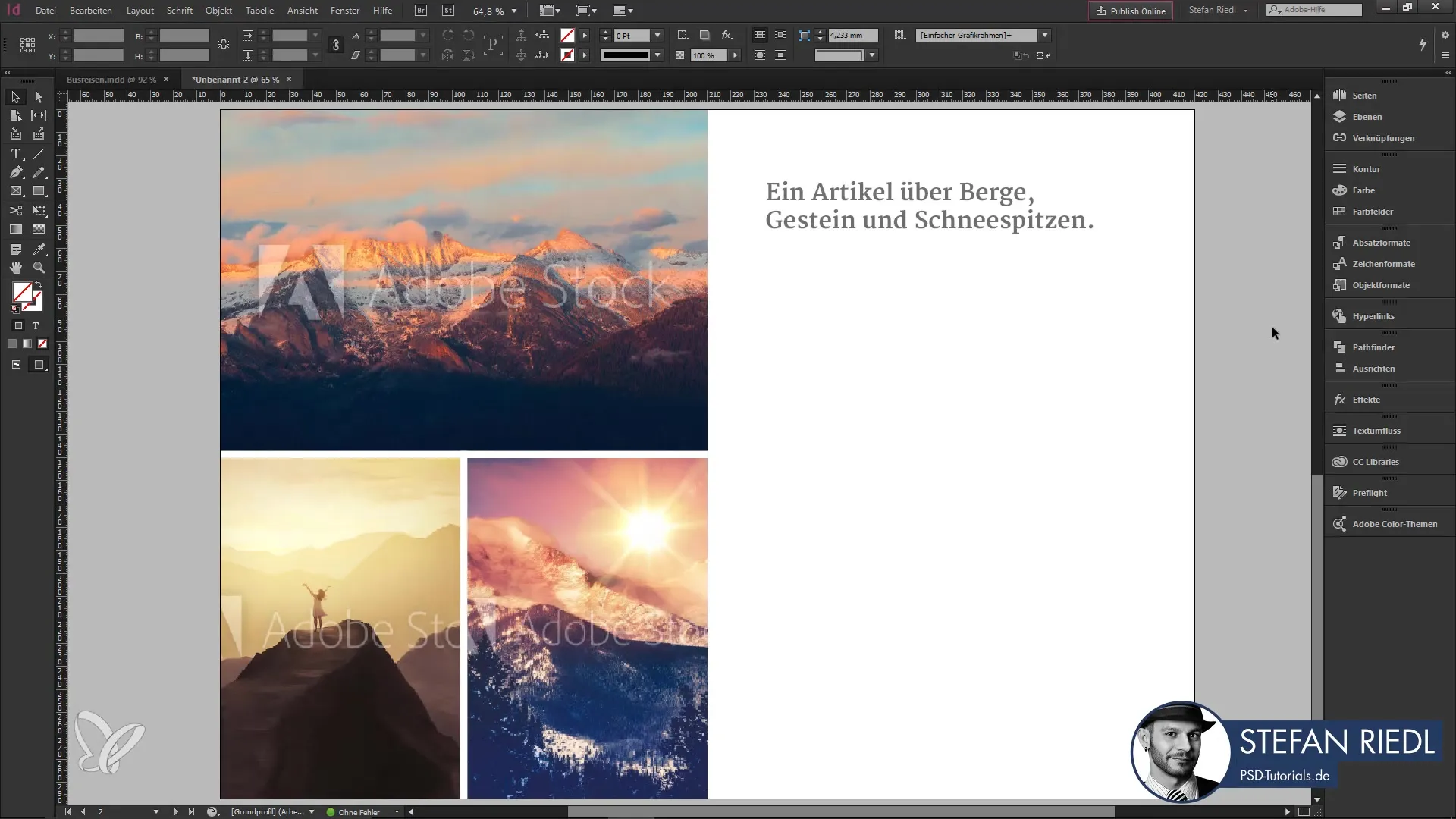
2. Dostosuj odstęp między kolumnami
Po utworzeniu ramki tekstowej powinieneś sprawdzić odstęp między kolumnami. Jeśli domyślny odstęp 4 mm jest zbyt mały, możesz zwiększyć go do 10 mm i zatwierdzić zmiany.
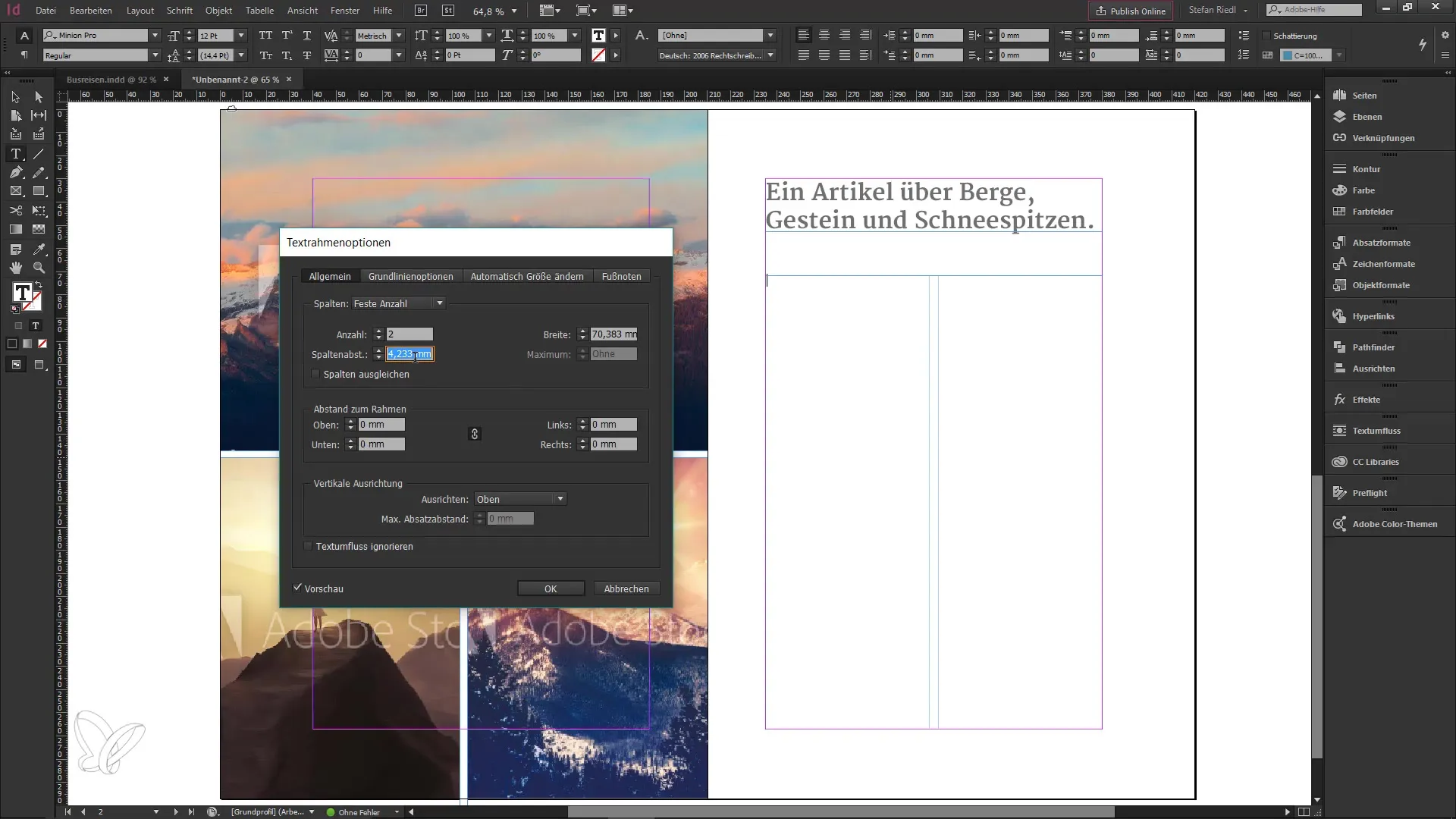
3. Wstaw tekst zastępczy
Teraz wypełnij ramkę tekstową tekstem zastępczym i zastosuj odpowiedni styl akapitu. Teraz masz ramkę tekstową z dwoma kolumnami, co daje ci wyraźną strukturę.
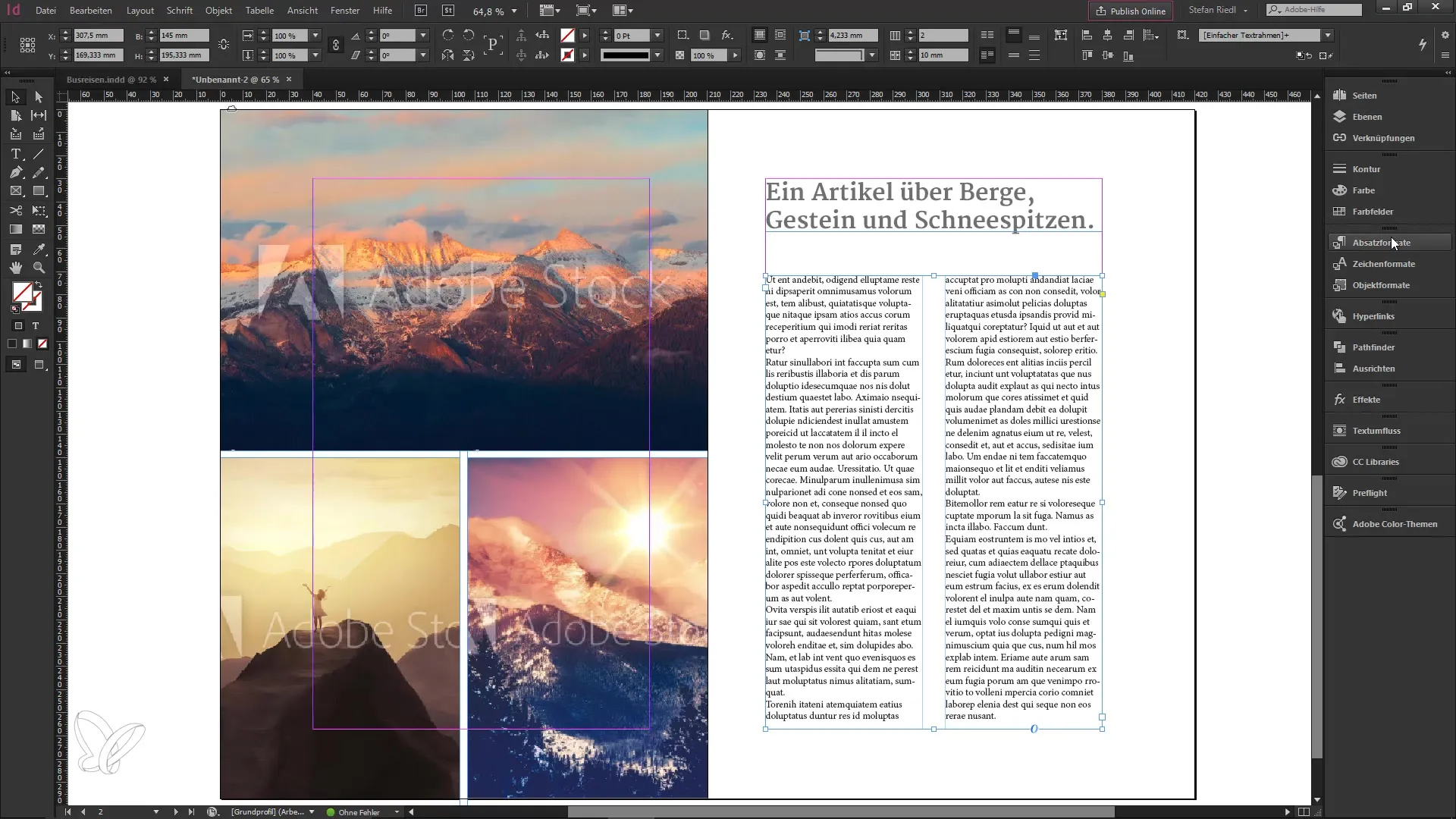
4. Wstaw przypis dolny
Umieść kursor w dowolnym miejscu w tekście. Klikając prawym przyciskiem myszy, otwórz menu kontekstowe i kliknij na „Wstaw przypis dolny”. Następnie w tekście pojawi się mała liczba, która sygnalizuje przypis dolny. Na dole dokumentu pojawia się odpowiedni przypis dolny, który możesz uzupełnić tekstem wyjaśniającym.

5. Dostosuj opcje przypisów dolnych
Możesz uprościć proces za pomocą opcji przypisów dolnych. Kolejny klik prawym przyciskiem myszy przeniesie cię z powrotem do opcji ramki tekstowej, w których możesz kontynuować dostosowywanie. Tutaj możesz na przykład zdecydować, czy przypisy dolne mają być wyświetlane w sposób międzykolumnowy.

6. Dostosowywanie indywidualnie lub w całym dokumencie
Jeśli masz obszerną pracę z wieloma stronami, która zawiera różne ramki tekstowe, ważne jest, aby wiedzieć, jak te ustawienia można dostosować w całym dokumencie. W tym celu przejdź do menu „Opcje czcionki dla przypisów dolnych w dokumentach” i wybierz zakładkę „Układ”. Włącz lub wyłącz pole wyboru dla przypisów dolnych międzykolumnowych, w zależności od potrzeb dla całego dokumentu.
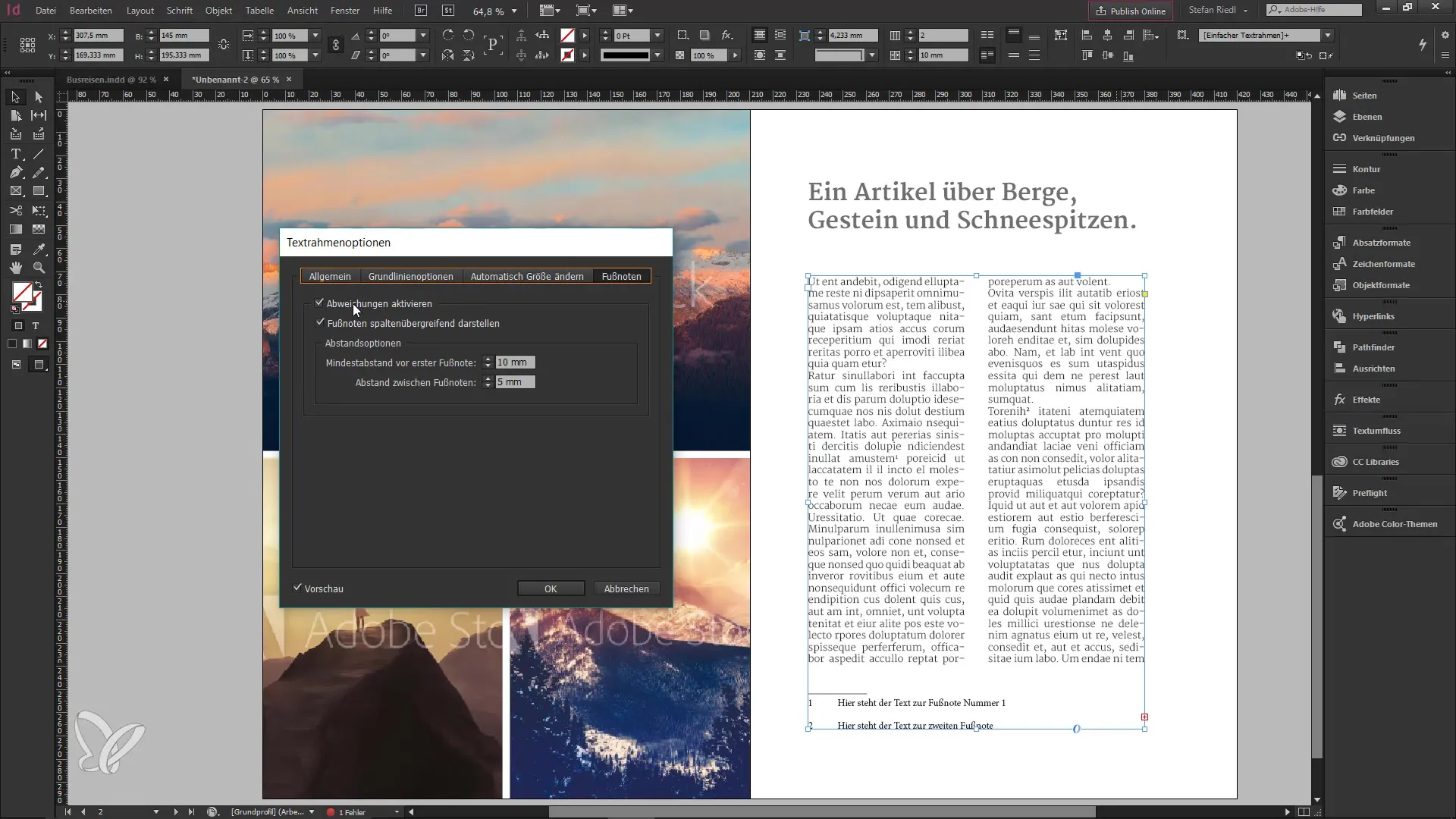
7. Włącz podgląd
Gdy włączysz funkcję podglądu, zobaczysz zmiany na żywo na swojej pierwszej stronie. Jeśli będziesz podążać za tym procesem, możesz sprawdzić, czy przypis dolny jest również poprawnie rozszerzony na następne strony.
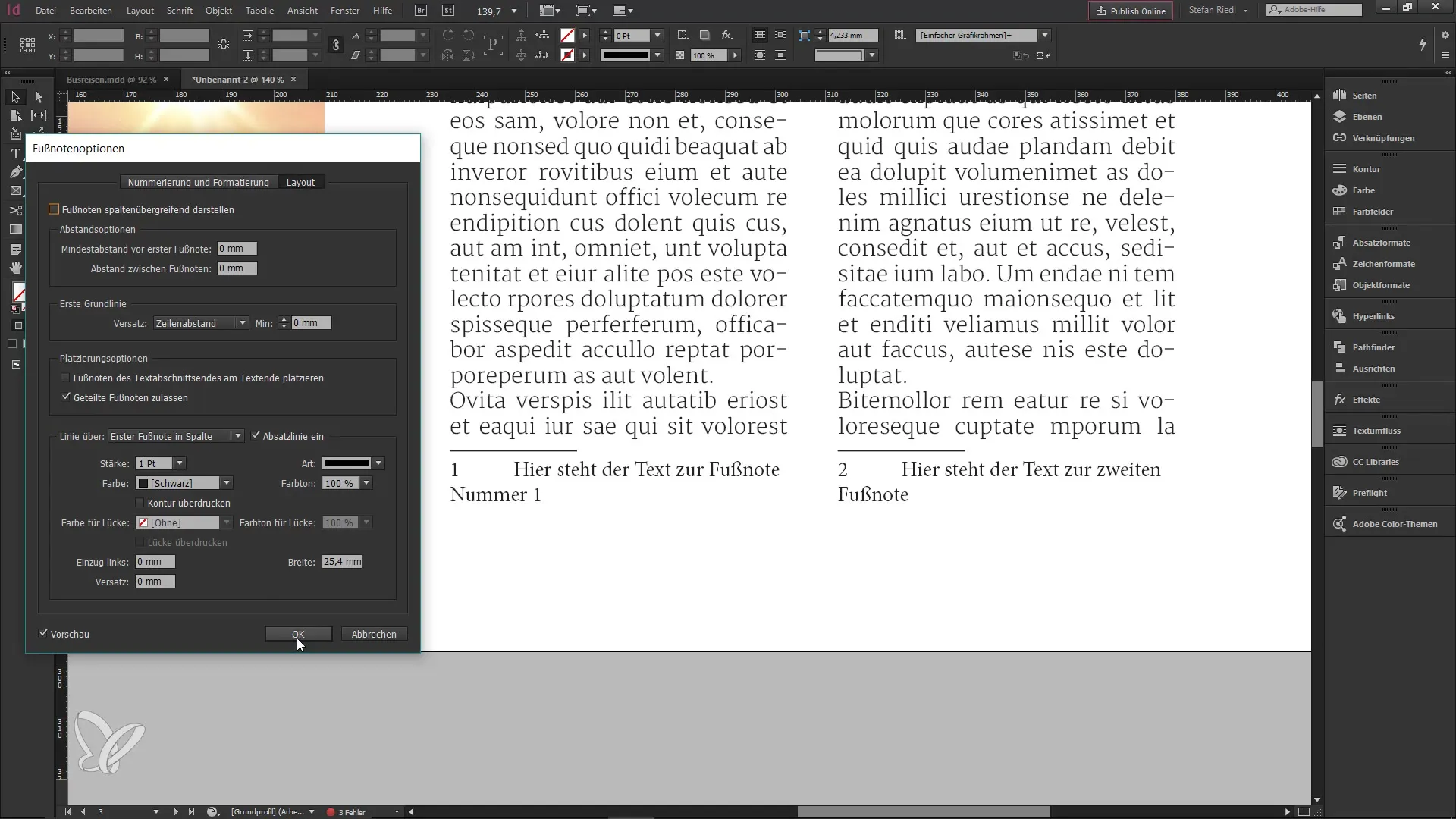
8. Wykorzystaj odniesienie do dokumentu do zmian
Aby wprowadzić konkretne zmiany dla jednej ramki tekstowej, ponownie użyj skrótu klawiaturowego Ctrl + B. W ten sposób możesz dostosować indywidualne przypisy dolne w zależności od ramki tekstowej, zachowując jednocześnie dokumentowe ustawienia dla innych obszarów.
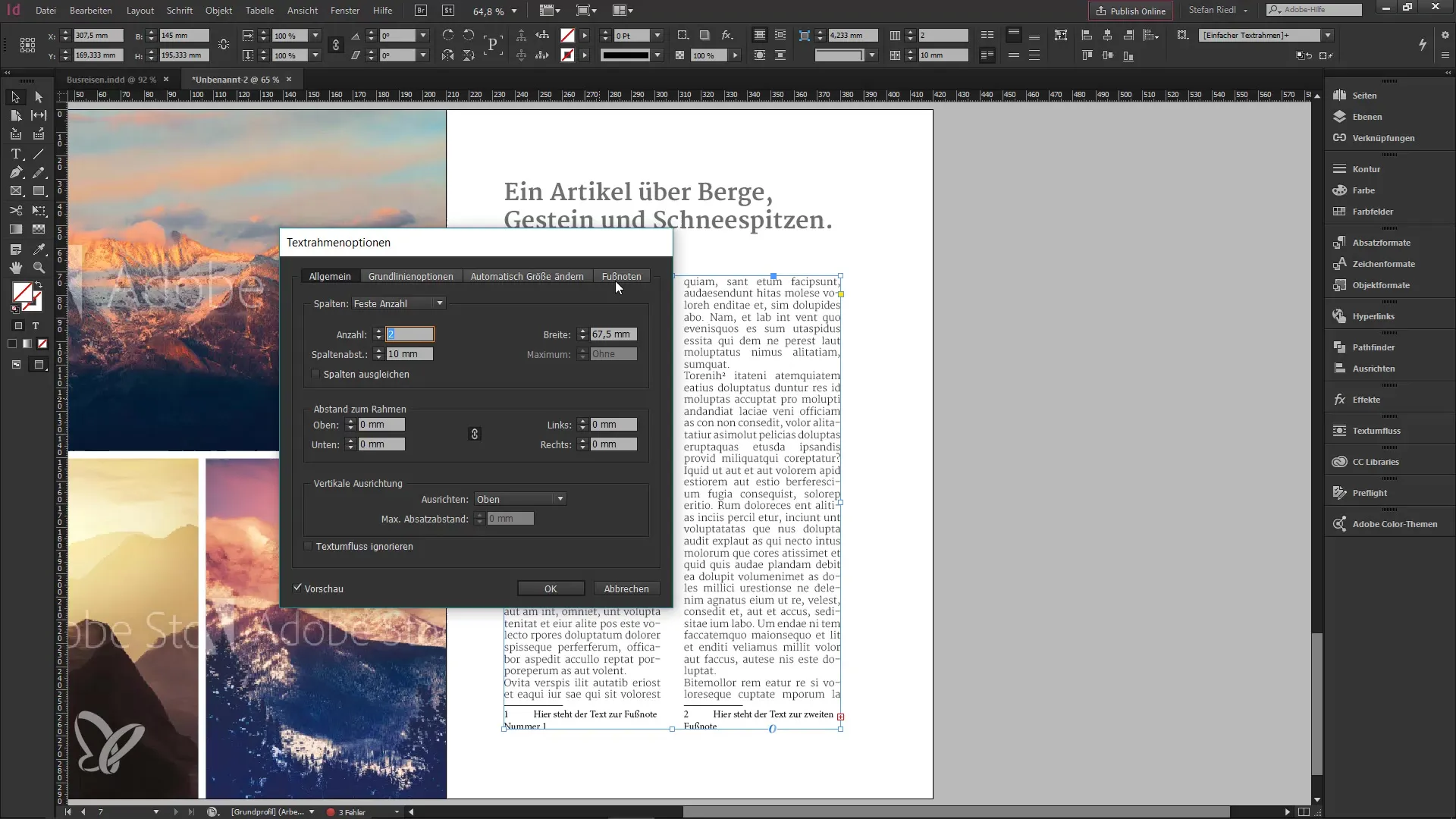
9. Zakończenie
Obsługa przypisów dolnych w InDesign CC 2017 jest zatem szybka i łatwa. Powinieneś być w stanie efektywnie wykorzystać wszystkie ustawienia, aby profesjonalnie projektować swoje dokumenty. Osobiście uważam tę nową funkcję za bardzo przekonującą i jestem pewien, że ty także tak pomyślisz!
Podsumowanie – Efektywne korzystanie z przypisów dolnych w InDesign CC 2017
W tym przewodniku nauczyłeś się, jak efektywnie wstawiać i dostosowywać przypisy dolne w InDesign CC 2017. Nowe funkcje umożliwiają elastyczniejsze zarządzanie przypisami dolnymi, dzięki czemu możesz skupić się na treści swojego dokumentu.
Najczęściej zadawane pytania
Jak wstawiam przypis dolny w InDesign?Możesz wstawić przypis dolny, umieszczając kursor w żądanym miejscu, klikając prawym przyciskiem myszy i wybierając „Wstaw przypis dolny”.
Czy mogę dostosować wygląd przypisów dolnych?Tak, możesz indywidualnie ustawiać odstęp między kolumnami i odstępy między przypisami dolnymi.
Jak zmienić opcje przypisów dolnych dla całego dokumentu?Skorzystaj z menu „Opcje czcionki dla przypisów dolnych w dokumentach” i wybierz tam wymagane ustawienia.
Co się stanie, gdy mam wiele ramek tekstowych?Możesz dostosować przypisy dolne albo specyficznie dla jednej ramki tekstowej, albo w całym dokumencie, w zależności od twoich potrzeb.
Czy funkcja podglądu jest przydatna?Tak, funkcja podglądu pozwala ci zobaczyć zmiany w czasie rzeczywistym i upewnić się, że wszystko jest poprawnie ustawione.


